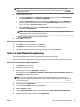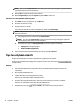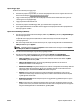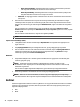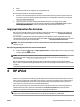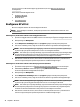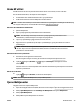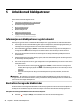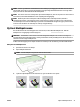User manual
MERK: Hvis du endrer Papirstørrelse, må du passe på at du har lagt i riktig papir og fastsatt samme
papirstørrelse på skriverens kontrollpanel.
9. Klikk på OK for å lukke de avanserte alternativene.
10. Bekreft Papirretning i kategorien Oppsett, og klikk på OK for å skrive ut.
Slik skriver du ut med maksimal oppløsning (OS X)
1. Åpne Arkiv-menyen i programmet, og velg Skriv ut.
2. Kontroller at skriveren er valgt.
3. Angi alternativer for utskrift.
Hvis du ikke ser alternativer i Skriv ut-dialogboksen, klikker du på Vis detaljer.
MERK: Følgende alternativer er tilgjengelig for skriveren. Plasseringen av alternativene kan variere
mellom programmer.
a. Velg riktig papirstørrelse fra lokalmenyen Papirstørrelse.
MERK: Hvis du endrer Papirstørrelse, må du passe på at du har lagt i riktig papir og fastsatt
samme papirstørrelse på skriverens kontrollpanel.
b. Fra lokalmenyen velger du Papirtype/kvalitet og deretter følgende innstillinger:
●
Papirtype: Den riktige papirtypen
●
Kvalitet: Maksimal oppløsning
4. Velg eventuelle andre utskriftsinnstillinger du vil bruke, og klikk på Skriv ut.
Tips for vellykket utskrift
Programvareinnstillinger som velges i utskriftsdriveren, gjelder bare for utskrift.
Du kan skrive ut dokumentet på begge sider av papiret. Du nner mer informasjon i Skrive ut på begge sider
(tosidig utskrift).
Blekktips
●
Hvis utskriftskvaliteten ikke er akseptabel, kan du se Utskriftskvalitetsrapport for å nne mer
informasjon.
●
Bruk originale HP-blekkpatroner.
●
Installer både den svarte og fargepatronene riktig.
Du nner mer informasjon i Bytte ut blekkpatronene.
●
Kontroller de beregnede blekknivåene i patronene for å forsikre deg om at det er nok blekk.
Du nner mer informasjon i Kontrollere beregnede blekknivåer.
●
Slå alltid skriveren av med -knappen ( Strøm- ) slik at skriveren kan beskytte dysene.
34 Kapittel 3 Utskrift NOWW